在各类评价场景里,五星评分因能清晰呈现优劣程度,成为衡量产品或服务口碑的常用方式。而Excel作为高效的数据处理工具,也能将呆板的数据转化为直观的五星评分展示。接下来,我们就一步步讲解如何在Excel中制作五星评分效果。
一、准备工作
首先要确保已有包含具体评分数据的表格,接着在数据列旁边添加一行辅助数据,在这行里依次输入1到5这几个数字,这是后续操作的基础。
二、分步操作指南
1.函数公式的输入与应用
在需要显示五星评分相关计算结果的单元格中,输入公式
=IF(E\(1<=\)D3,1,IF(ROUNDUP(\(D3,0)=E\)1,MOD($D3,1),0)),输入完成后,向下拖动填充到其他需要计算的单元格。
这个公式的作用是:
当辅助列中的数值(即E1单元格的值)不大于评分数据(D3单元格的值)时,单元格会显示“1”;
要是评分数据向上取整后(通过ROUNDUP函数处理)和辅助列数值相等,就显示该评分的小数部分(用MOD函数提取);
其他情形则显示“0”。
这里简单说明两个函数:ROUNDUP函数能将数值向上取整,比如4.3会取整为5;MOD函数可以提取出数值的小数部分,例如3.7提取后是0.7。
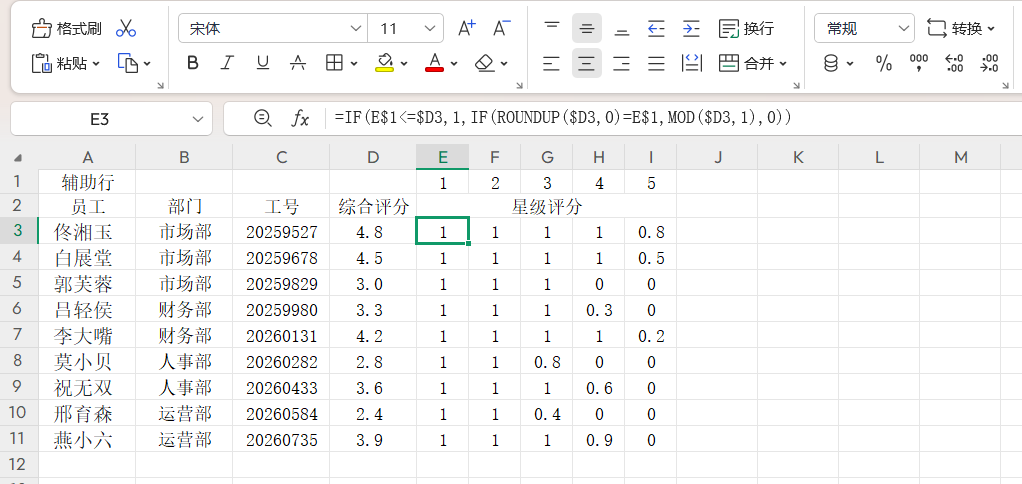
2.用条件格式打造五星图标
选中已经填充好公式的那些单元格,点击菜单栏中的「开始」,找到「样式」板块,点击「条件格式」,选择「图标集」,再点击「其他规则」。
在弹出的设置窗口中,把「图标样式」换成五角星;勾选「仅显示图标」选项;将「数值类型」设置为「数字」,并且分别填入“1”和“0.5”作为判断的临界点。
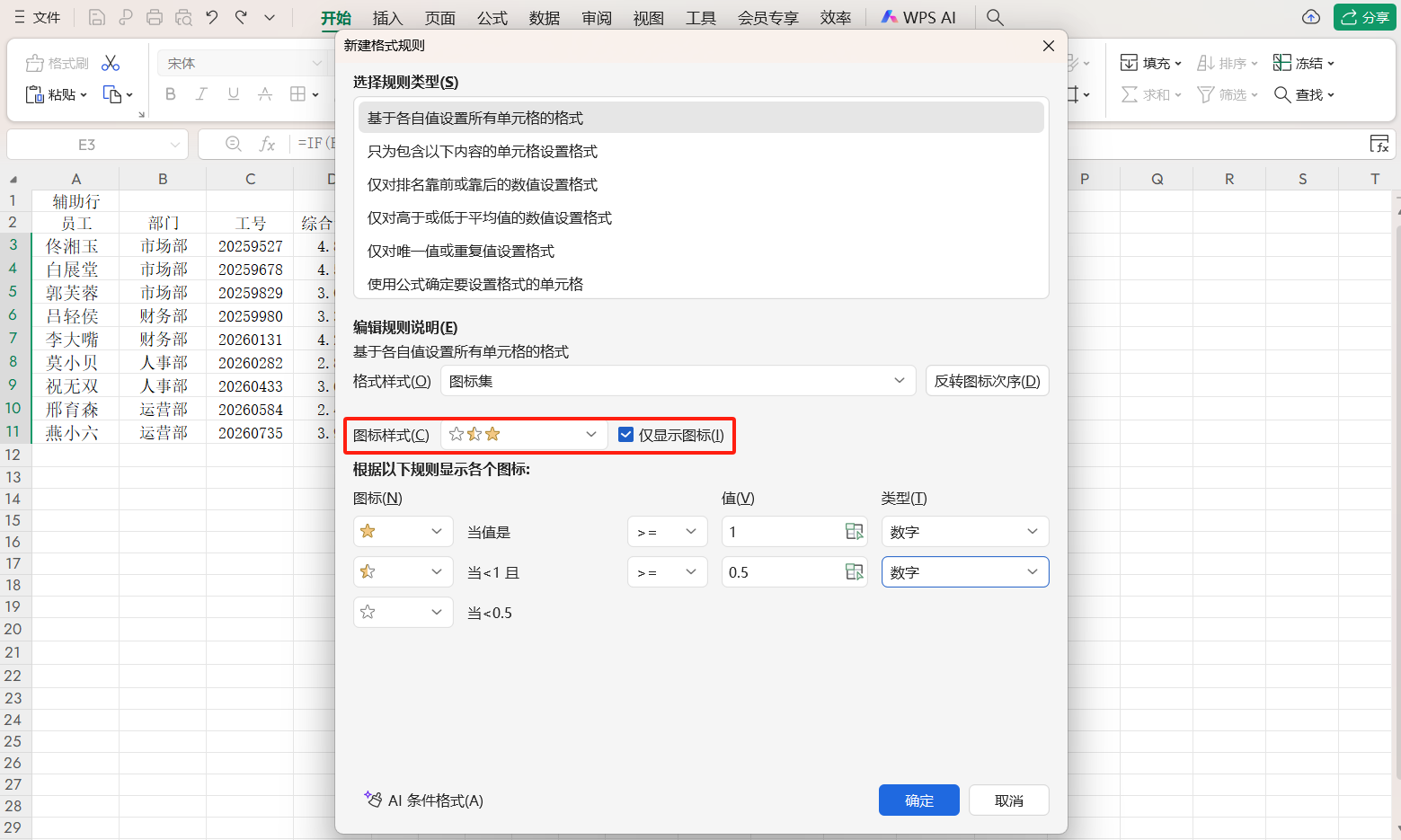
3.表格美化处理
把顶部的辅助列隐藏起来,去掉五星图标所在单元格的内边框,然后适当调整单元格的宽度,这样五星评分的展示效果会更加协调、美观。
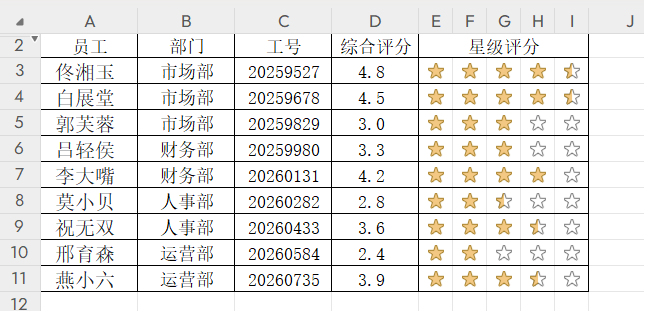
结语
掌握这一套Excel五星评分制作技巧,就可以轻松地实现数据可视化。从函数运算到借助条件格式,数据就能以直观的五星评分形式呈现。无论是商品评价分析,还是客户满意度统计,这套方法都能将复杂的数据转化为简洁明了的五星评分图表,让关键信息瞬间脱颖而出,助力高效决策。






